Πώς να χρησιμοποιήσετε τον αυτόματο συλλαβισμό στο Word 2007

Ανακαλύψτε πώς μπορείτε να ρυθμίσετε το Word 2007 για αυτόματο συλλαβισμό και βελτιώστε την παρουσίαση του κειμένου σας.
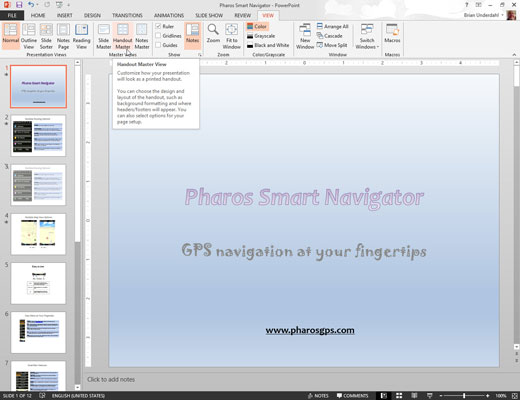
Επιλέξτε Προβολή→ Κύρια προβολές→ Κύρια φυλλάδια ή κρατήστε πατημένο το πλήκτρο Shift ενώ κάνετε κλικ στο κουμπί Προβολή ταξινόμησης διαφανειών.
Ο Δάσκαλος Φυλλάδιο σηκώνει το άσχημο κεφάλι του. Σημειώστε ότι περιλαμβάνει μια ειδική καρτέλα Κύρια φυλλάδια στην Κορδέλα.
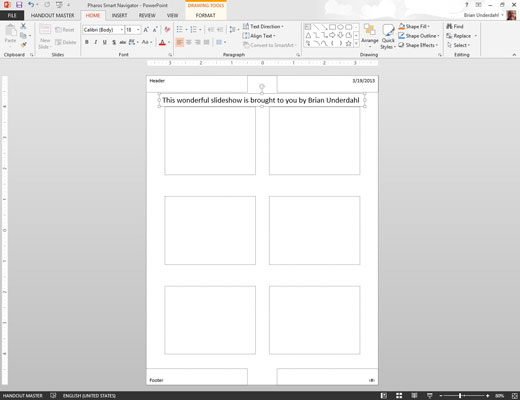
Μπέρδεψε με αυτό.
Το Handout Master δείχνει τη διάταξη των φυλλαδίων για διαφάνειες που έχουν εκτυπωθεί δύο, τρεις, τέσσερις, έξι ή εννέα ανά σελίδα, συν τη διάταξη για την εκτύπωση περιγραμμάτων. Μπορείτε να κάνετε εναλλαγή μεταξύ αυτών των διαφορετικών διατάξεων φυλλαδίων χρησιμοποιώντας το στοιχείο ελέγχου Διαφάνειες-ανά-σελίδα στην ομάδα Διαμόρφωση σελίδας στην καρτέλα Κύρια φυλλάδια.
Δυστυχώς, δεν μπορείτε να μετακινήσετε, να αλλάξετε το μέγεθος ή να διαγράψετε τα σύμβολα κράτησης θέσης διαφανειών και περιγραμμάτων που εμφανίζονται στο Κύριο φυλλάδιο. Μπορείτε , ωστόσο, να προσθέσετε ή να αλλάξετε στοιχεία που θέλετε να εμφανίζονται σε κάθε σελίδα φυλλαδίου, όπως το όνομα και τον αριθμό τηλεφώνου σας, έναν αριθμό σελίδας και ίσως ένα καλό αστείο δικηγόρου.
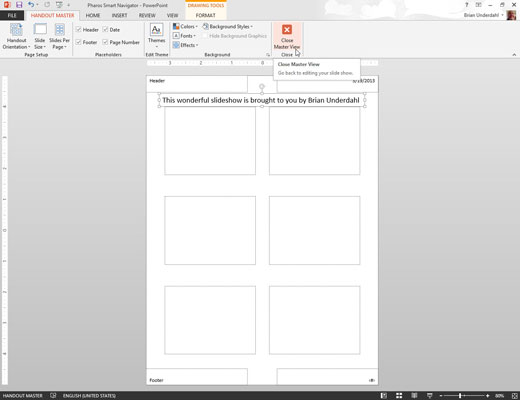
Κάντε κλικ στο κουμπί Κλείσιμο κύριας προβολής στην καρτέλα Κύρια φυλλάδια στην Κορδέλα.
Το PowerPoint επιστρέφει στην Κανονική προβολή.
Κάντε κλικ στο κουμπί Κλείσιμο κύριας προβολής στην καρτέλα Κύρια φυλλάδια στην Κορδέλα.
Το PowerPoint επιστρέφει στην Κανονική προβολή.
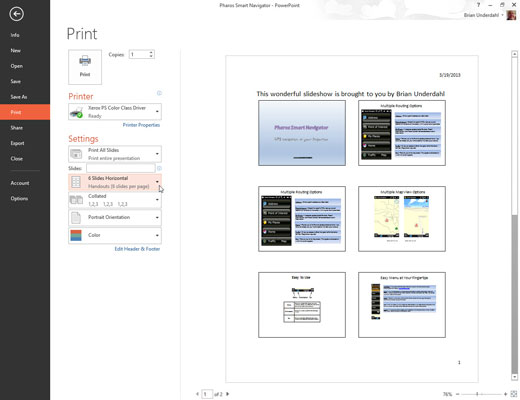
Εκτυπώστε ένα φυλλάδιο για να δείτε εάν οι αλλαγές σας λειτούργησαν.
Τα στοιχεία Κύρια φυλλάδια είναι αόρατα μέχρι να τα κάνετε προεπισκόπηση για εκτύπωση, επομένως θα πρέπει να κάνετε προεπισκόπηση τουλάχιστον μιας σελίδας φυλλαδίου για να ελέγξετε την εργασία σας.
Όταν εκτυπώνετε σελίδες φυλλαδίου, οι διαφάνειες μορφοποιούνται σύμφωνα με το Slide Master. Δεν μπορείτε να αλλάξετε την εμφάνιση των διαφανειών από το Handout Master.
Ανακαλύψτε πώς μπορείτε να ρυθμίσετε το Word 2007 για αυτόματο συλλαβισμό και βελτιώστε την παρουσίαση του κειμένου σας.
Ανακαλύψτε πώς να αφαιρέσετε λέξεις από το προσαρμοσμένο λεξικό του Word 2013. Ακολουθήστε αυτά τα βήματα για να διαχειριστείτε το λεξικό σας και να βελτιώσετε τη γραφή σας.
Ανακαλύψτε πώς να ορίσετε καρτέλες και εσοχές στο PowerPoint 2007 για καλύτερη οργάνωση και εμφάνιση του κειμένου.
Στο PowerPoint 2013, μπορείτε να προσθέσετε υπερ-συνδέσεις για να συνδέσετε διαφάνειες και έγγραφα. Αυτή η οδηγία θα σας δείξει πώς να το κάνετε εύκολα.
Μερικές φορές χρειάζεστε το Outlook 2013 για να σας υπενθυμίσει σημαντικές ημερομηνίες ή επακόλουθες δραστηριότητες. Μπορείτε να χρησιμοποιήσετε σημαίες, για παράδειγμα, για να σας υπενθυμίσουν να καλέσετε κάποιον την επόμενη εβδομάδα. Ο καλύτερος τρόπος για να βοηθήσετε τον εαυτό σας να θυμάται είναι να επισημάνετε το όνομα αυτού του ατόμου στη λίστα Επαφών. Θα εμφανιστεί μια υπενθύμιση στο ημερολόγιό σας. Οι επαφές δεν είναι […]
Κάθε πτυχή της εμφάνισης ενός πίνακα μπορεί να μορφοποιηθεί στο Word στο Office 2011 για Mac. Μπορείτε να εφαρμόσετε στυλ που συγχωνεύουν κελιά μεταξύ τους για να σχηματίσουν μεγαλύτερα κελιά, να τα αφαιρέσετε, να αλλάξετε χρώματα περιγράμματος, να δημιουργήσετε σκίαση κελιών και πολλά άλλα. Εφαρμογή στυλ πίνακα από το Office 2011 για Mac Ribbon Η καρτέλα Tables της Κορδέλας […]
Όταν χρησιμοποιείτε το Word στο Office 2011 για Mac, μπορείτε να εφαρμόσετε στυλ πίνακα για να αλλάξετε την εμφάνιση των κελιών. Εάν δεν μπορείτε να βρείτε ένα υπάρχον που να καλύπτει τις ανάγκες σας, μπορείτε να δημιουργήσετε νέα στυλ πίνακα από το παράθυρο διαλόγου Στυλ. Ακολουθήστε τα εξής βήματα: Στο Word 2011 για Mac, επιλέξτε Μορφή→ Στυλ. Ανοίγει το παράθυρο διαλόγου Στυλ. Κάντε κλικ […]
Όταν χρησιμοποιείτε το Office 2011 για Mac, σύντομα θα διαπιστώσετε ότι το Word 2011 μπορεί να ανοίξει ιστοσελίδες που αποθηκεύσατε από το πρόγραμμα περιήγησής σας στο Web. Εάν μια ιστοσελίδα περιέχει έναν πίνακα HTML (HyperText Markup Language), μπορείτε να χρησιμοποιήσετε τις δυνατότητες του πίνακα του Word. Ίσως σας είναι πιο εύκολο να αντιγράψετε μόνο το τμήμα του πίνακα της ιστοσελίδας […]
Αν και δεν μπορείτε πραγματικά να δημιουργήσετε τα δικά σας θέματα από την αρχή, το Word 2007 προσφέρει πολλά ενσωματωμένα θέματα που μπορείτε να τροποποιήσετε για να ταιριάζουν στις ανάγκες σας. Ένα ευρύ φάσμα θεμάτων σάς δίνει τη δυνατότητα να συνδυάσετε και να ταιριάξετε διαφορετικές γραμματοσειρές, χρώματα και εφέ μορφοποίησης για να δημιουργήσετε τη δική σας προσαρμογή.
Μπορείτε να τροποποιήσετε ένα ενσωματωμένο ή προσαρμοσμένο θέμα στο Word 2007 για να ταιριάζει στις ανάγκες σας. Μπορείτε να συνδυάσετε και να ταιριάξετε διαφορετικές γραμματοσειρές, χρώματα και εφέ για να δημιουργήσετε την εμφάνιση που θέλετε.






